Después de pensarlo durante mucho tiempo, tú también te has decidido a comprar los AirPods y, pasadas unas semanas desde la compra, estás más que satisfecho con la elección realizada. Ahora, sin embargo, te gustaría personalizar algunos ajustes de los famosos auriculares inalámbricos de Apple pero, al no saber cómo proceder, te preguntas si puedo ayudarte en este sentido. Por supuesto que sí, ¡Dios no lo quiera!
Si me dedica unos minutos de su tiempo libre, puedo explicarle cómo cambiar la configuración de AirPods brindándole toda la información que necesita para tener éxito en su intento. Además del tutorial para administrar y personalizar la configuración de los auriculares desde iPhone y iPad, también encontrará instrucciones sobre cómo proceder desde Mac. Además, le mostraré qué opciones puede cambiar usando AirPods en Android.
Si eso es lo que querías saber, no perdamos más tiempo charlando y veamos cómo proceder. Ponte cómodo, tómate todo el tiempo que creas conveniente y dedícate a leer los siguientes párrafos. Siguiendo atentamente las instrucciones que voy a darte e intentando ponerlas en práctica, te aseguro que podrás cambiar la configuración de los AirPods y mejorar tu experiencia de usuario con los famosos auriculares de Apple. ¡Disfruta de la lectura!
Cómo cambiar la configuración de los AirPods 1 y 2

Accediendo al apartado de Bluetooth de tu iPhone, iPad o Mac, podrás cambiar la configuración de los AirPods. En particular, se permite personalizar la acción que se realiza cuando presiona dos veces los AirPods, establecer la posición del micrófono de estos últimos, deshabilitar la detección automática de oídos y cambiar varias otras opciones.
Para continuar desde iPhone / iPad, asegúrese de haber conectado los AirPods al dispositivo en uso (en este sentido, mi guía sobre cómo conectar AirPods puede ser útil) y luego presione el ícono de la rueda dentada para acceder a la Configuración de iOS / iPadOS.
Ahora, toque el elemento Bluetooth, busque el elemento relacionado con sus auriculares Apple (debe ser AirPods de [nombre]) y presione la (i) correspondiente. En la nueva pantalla que aparece, puedes cambiar la configuración de los AirPods como mejor te parezca.
Por ejemplo, en el apartado Doble toque AirPods, pulsando sobre las opciones Izquierda y Derecha, puedes elegir qué acciones activar pulsando dos veces sobre los AirPods, seleccionando la opción de tu interés: Siri te permite activar Siri; Reproducir/Pausar para reproducir y pausar contenido de audio; Pista siguiente para ir a la siguiente canción y Pista anterior para volver a la canción anterior. Al elegir la opción Inactivo en su lugar, puede desactivar esta opción para uno o ambos auriculares.
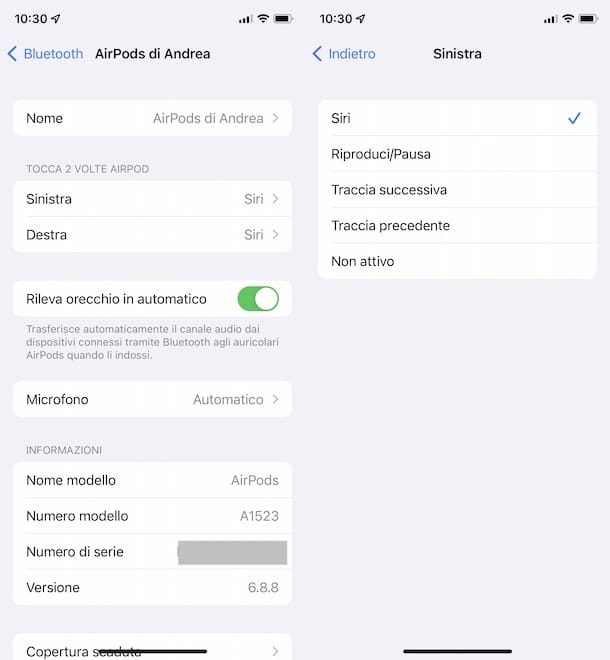
En la pantalla de AirPods de [nombre], además de poder cambiar el nombre de los AirPods presionando la opción Nombre, puede mover la palanca de la opción Detección automática del oído de ON a OFF, para desactivar la opción que le permite detenerse. reproducción de audio cuando ya no usa los AirPods y se reanuda automáticamente una vez que los usa nuevamente.
Además, al presionar el elemento Micrófono, puede establecer qué auricular debe tener la función de micrófono, eligiendo una de las opciones disponibles entre Cambio automático de auricular (habilitado de manera predeterminada), Auricular (siempre a la izquierda) y Auricular (siempre a la derecha)).
Si, por el contrario, usa AirPods en Mac, acceda a Preferencias del sistema presionando el icono de rueda dentada en la barra del Dock de su Mac, haga clic en el elemento Bluetooth y, después de conectar AirPods a Mac, presione el botón Opciones relacionado con su auriculares.
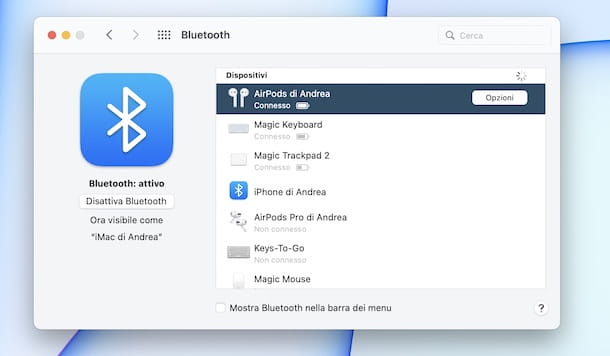
En la nueva pantalla que aparece, usando los menús desplegables Doble toque a la izquierda y Doble toque a la derecha, puede elegir la opción para asociar con cada auricular cuando lo toca dos veces. Al quitar la marca de verificación junto a Detección automática de oídos, puede desactivar la opción que le permite detener automáticamente la reproducción de audio cuando no está usando uno o ambos auriculares.
Nuevamente, al seleccionar una de las opciones disponibles (Seleccionar AirPods automáticamente, Siempre AirPod a la izquierda y Siempre AirPod a la derecha) en el menú desplegable Micrófono, puede elegir qué auricular también debe funcionar como micrófono.
Si por el contrario quieres cambiar el nombre de los AirPods, vuelve a la pantalla de Bluetooth, haz clic derecho en tus auriculares y selecciona la opción Renombrar del menú que se abre. Luego ingresa el nuevo nombre que deseas darle a los AirPods y confirma la operación presionando el botón Renombrar.
Cómo cambiar la configuración de los AirPods 3

Si te estás preguntando cómo cambiar la configuración de los AirPods 3, debes saber que el procedimiento para hacerlo es casi idéntico al que te he indicado más arriba para los modelos anteriores de auriculares de Apple.
De hecho, incluso en este caso, accediendo al apartado de Bluetooth de iOS, iPadOS y macOS, puedes cambiar los ajustes relativos a la presión de los auriculares individuales, activar y desactivar la función de detección automática de oídos, cambiar el nombre de los AirPods y elija qué auricular también debe funcionar como micrófono.
Además, también puedes activar y desactivar la carga optimizada, que te permite reducir el desgaste de la batería al «asimilar» tus hábitos de carga diarios, y activar o desactivar la opción Find My Network, que te permite localizar los AirPods incluso cuando están encendidos. apagado o no cerca.
En los AirPods 3, también puede ajustar la configuración del sensor de presión de cada auricular. Para hacer esto, presione el ícono de la rueda dentada para acceder a la Configuración de iOS / iPadOS, seleccione la opción Accesibilidad y toque el elemento AirPods.
En la nueva pantalla que aparece, puedes elegir la duración de la presión necesaria para mantener pulsado el sensor de presión de los AirPods antes de que se produzca una acción (Predeterminado, Más lento y Muy largo) y la duración de la pulsación larga, es decir, la velocidad con la que debe presionar el sensor de presión antes de que ocurra la acción (Predeterminado, Más corto y Muy corto).
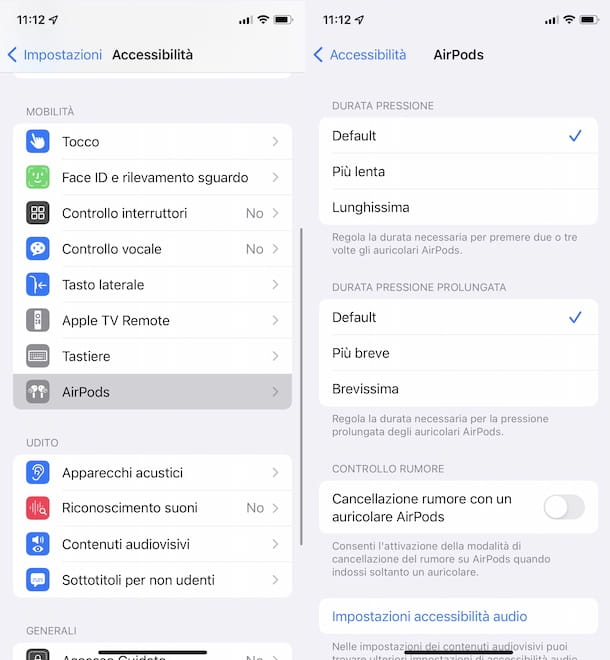
Ten en cuenta que estas opciones también se pueden cambiar desde Apple Watch y Apple TV, siempre accediendo a las secciones de Accesibilidad y AirPods. En Mac, sin embargo, no es posible ajustar la duración y la velocidad de la presión del sensor de presión.
Al seleccionar la opción Configuración de accesibilidad de audio, puede cambiar la configuración de accesibilidad de los AirPods para satisfacer sus necesidades auditivas. Por ejemplo, puedes amplificar sonidos suaves y ajustar algunas frecuencias para que el sonido sea cada vez más claro. Más información aquí.
Finalmente, como probablemente ya sepa, los AirPods 3 admitieron audio espacial con detección dinámica de cabeza, una opción que ajusta automáticamente el audio según el movimiento de la cabeza (para contenido de audio y video compatible). Para deshabilitar esta opción, siempre trabajando desde la sección Accesibilidad, mueva la palanca relacionada con el elemento Seguir iPhone de ON a OFF.
Cómo cambiar la configuración de AirPods Pro

Para cambiar la configuración de AirPods Pro desde iPhone/iPad, presione el icono de la rueda dentada para acceder a la configuración de iOS/iPadOS, seleccione la opción Bluetooth y , después de conectar sus auriculares al dispositivo de su interés, presione la (i) relacionada con sus AirPods.
En la nueva pantalla que aparece, puede activar y desactivar la función de detección automática de oídos, elegir qué auriculares también deben funcionar como micrófono, activar y desactivar las opciones Carga automática y Dónde está la red, y cambiar el nombre de los AirPods, simplemente como yo lo hice adecuado para AirPods 3.
Además, al presionar en las opciones Izquierda y Derecha, puede cambiar la configuración relacionada con la presión prolongada de los auriculares individuales eligiendo las opciones que le interesen entre Siri y Control de volumen. Al seleccionar esta última opción, también puede establecer qué modos activar (Cancelación de ruido, Transparencia y Modos apagados) presionando prolongadamente el sensor de presión.
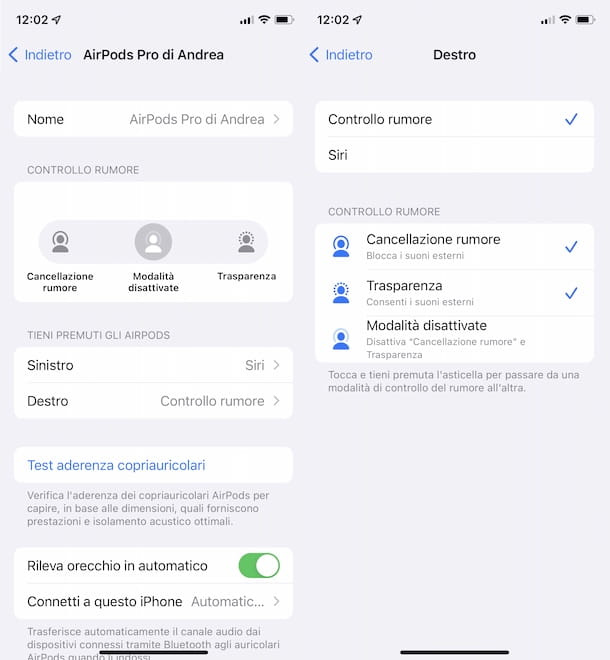
En cambio, te recuerdo que la sola pulsación de un auricular permite contestar una llamada o iniciar y detener la reproducción de audio, la doble pulsación para pasar a la siguiente canción y la triple pulsación para volver a la canción anterior, sin posibilidad de modificando estas opciones..
En cuanto al resto de ajustes disponibles, siempre desde el apartado de Bluetooth de iOS/iPadOS, pulsando el ítem Conectar a este iPhone/Conectar a este iPad y seleccionando la opción que prefieras entre Automáticamente y Si se conectó en último lugar, puedes elegir si permite que los AirPods se conecten automáticamente a tu iPhone/iPad o solo cuando fue el último dispositivo con el que los usaste.
Además, al seleccionar la opción Prueba de ajuste de las puntas de los oídos, tocar el elemento Continuar y presionar el botón ▶ ︎, puede verificar el ajuste de las puntas de los oídos y mejorar el audio.
Al acceder, en cambio, a la sección Accesibilidad de iOS / iPadOS y presionar el elemento AirPods, puede ajustar la duración de la presión y la duración de la presión prolongada requerida para mantener presionado el sensor de presión de los AirPods antes de que ocurra una acción y desactivar la opción Seguir iPhone relacionada con el audio espacial, como indiqué arriba para los AirPods 3.
Finalmente, al mover la opción de cancelación de ruido con un auricular AirPods de APAGADO a ENCENDIDO, puede habilitar el modo de cancelación de ruido en sus AirPods incluso cuando solo usa un auricular.
¿Cómo se dice? ¿Te gustaría cambiar la configuración de los AirPods de Mac? En este caso, acceda a las Preferencias del sistema macOS, haga clic en el elemento Bluetooth y presione el botón Opciones relacionado con sus AirPods. En la nueva pantalla que aparece, puede administrar los distintos modos de control de ruido, habilitar o deshabilitar la detección automática de oídos y, mediante el menú desplegable Micrófono, elegir qué auricular también debe tener la función de micrófono.
Además, puedes cambiar los ajustes relacionados con la pulsación larga de los auriculares individuales a través de las opciones Mantén pulsado AirPod izquierdo y Mantén pulsado AirPod derecho y, seleccionando una de las opciones disponibles en el menú desplegable Conectar a Mac, elige si conectar automáticamente los AirPods a la Mac o solo cuando este fue el último dispositivo con el que usó auriculares.
Cómo cambiar la configuración de AirPods Max

Para cambiar la configuración de AirPods Max, puede seguir las instrucciones que le di anteriormente para personalizar la configuración de AirPods Pro y AirPods 3. De hecho, las diversas opciones disponibles son las mismas.
Las únicas configuraciones diferentes en AirPods Max son las relacionadas con la acción a realizar cuando gira la corona digital o presiona el botón de control de ruido. Para cambiar estas opciones, coge tu iPhone/iPad y, tras conectar los auriculares de Apple, ve a los Ajustes de iOS/iPadOS .
Presione, luego, en el elemento Bluetooth, toque en el (i) relacionado con AirPods Max y, en la nueva pantalla que se muestra, ubique la sección El botón alterna entre. En este punto, pon la marca de verificación en al menos dos opciones entre Cancelación de ruido, Transparencia y Modos desactivados, para elegir la acción a realizar cuando presiones el botón de control de Ruido ubicado en la parte superior del pabellón derecho.
Al presionar, en cambio, en la opción Corona digital, puede cambiar la dirección en la que gira la Corona digital para aumentar el volumen de los AirPods Max.
También puede cambiar la misma configuración procediendo desde Mac, accediendo a la sección Bluetooth de macOS y haciendo clic en el botón Opciones relacionado con sus AirPods Max.
Cómo cambiar la configuración de los AirPods en Android
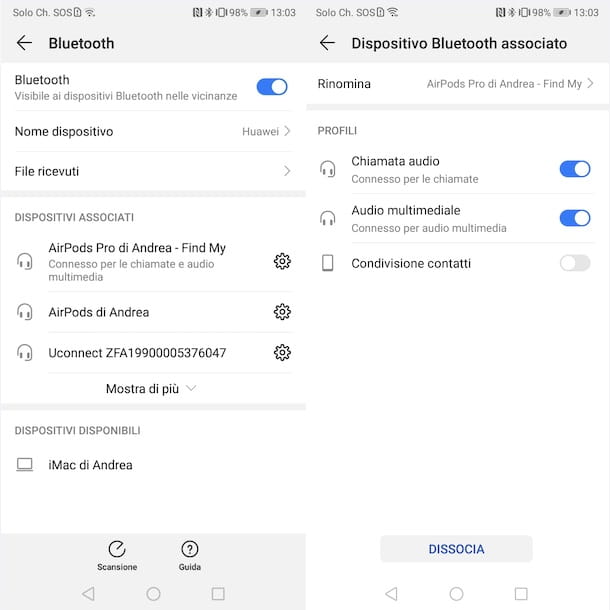
Si tu intención es cambiar la configuración de los AirPods en Android, como bien puedes imaginar las opciones que puedes cambiar según tus preferencias son bastante inferiores a las que te he indicado anteriormente en los iPhone/iPad.
Lo único que puedes hacer accediendo a los Ajustes de Android, seleccionando las opciones de Conexión Dispositivo y Bluetooth y pulsando el icono de rueda dentada relacionado con tus auriculares (primero es necesario conectar los AirPods al teléfono), es cambiar el nombre asociado al tuyo. AirPods y elige cuándo usarlos (llamadas de audio, audio multimedia y uso compartido de contactos).
